
- •«Составление расписаний выполнения проектных работ в Microsoft Project» Введение в основы управления проектами
- •Техника планирования
- •Постановка задачи
- •Создание нового проекта в Microsoft Project 2010
- •Настройка параметров программы
- •Элементы окна интерфейса
- •Подготовка к составлению плана
- •Составление плана проекта в ms Project
- •Определение иерархической структуры проекта
- •Связи в проекте
- •Определение длительности проекта
- •Презентация проекта
- •Установление ограничений и крайних сроков задач
- •Установка ограничений
- •Установка крайних сроков
- •Задание для самостоятельного выполнения практической работы «Составление сетевого графика в Microsoft Project»
- •1. Построение сетевого графика и диаграммы Ганта плана проекта по созданию учебного курса в соо, а также расчет основных параметров проекта
Определение иерархической структуры проекта
Первым шагом в планировании – «Инициации проекта» является составление списка задач. Только после этого можно оценить сроки и стоимость выполнения каждой задачи.
Определение состава проектных работ начинается с определения этапов (или фаз) проекта. После того, как состав фаз и результаты определены, нужно определить последовательность фаз относительно друг друга и крайние сроки их выполнения. Затем нужно выяснить, из каких работ состоят фазы, в какой последовательности выполняются работы внутри фаз и в какие сроки необходимо уложиться при выполнении каждой работы.
Определять состав работ удобно поэтапно. Сначала создается скелет плана работ, состоящий из фаз, их результатов и нескольких основных задач. Затем в план добавляются остальные задачи, определяются их длительности и связи. Затем определяются ключевые даты проекта, которые включают крайние сроки достижения результатов проекта и некоторые другие ограничения по времени. Наконец, в план добавляется дополнительная информация о задачах.
Создадим новый проект с методикой планирования от даты начала. Используем стандартный календарь. В качестве даты проекта выберем предлагаемую по умолчанию.
План работ удобнее всего составлять в представлении Диаграмма Ганта (Gantt Chart).
Диаграмма Ганта представляет собой хронограмму на полный набор работ, которая широко используется в настоящее время. Для добавления задачи в план проекта нужно установит курсор в таблицу слева от диаграммы и ввести название задачи в поле Название задачи (Task name). После этого отрезок, символизирующий задачу, появится на диаграмме.
Добавление в план фазы не отличается от добавления задачи – любая задача автоматически становится фазой, как только у нее появляется вложенная задача, то есть задача, находящаяся на следующем уровне структуры плана. До тех пор пока у задачи нет вложенных задач, она не является фазой.
Чтобы поместить задачу на более низкий уровень структуры, нужно установить курсор в строку с задачей и на панели инструментов щелкнуть по кнопке На уровень ниже () в панели инструментов или нажать комбинацию клавиш Alt+Shift+. Для перемещения задачи на более высокий уровень структуры нужно щелкнуть на кнопке На уровень выше () панели инструментов или использовать комбинацию клавиш Alt+Shift+.
Создание иерархической структуры проекта позволит произвести декомпозицию работ проекта на более мелкие, обозримые и управляемые части, позволит точнее определить и состав и характеристики работ, которые предстоит выполнить.
На этапе «Инициация» допускается планирование проекта с определением примерной длительности и стоимости этапов.
Иногда длительность и стоимость этапов может определяться директивно руководством компании и задача планировщика (менеджера проекта) или подтвердить возможность достижения данных директивных показателей или их опровергнуть на основании выполненных расчетов.
Для моделирования этапов в Microsoft Project 2010 используются суммарные задачи. Для того, чтобы создать этап (суммарную задачу) «Инициация проекта» необходимо на закладке «Задача», в области «Вставить» нажать на пиктограмме «Суммарная задача» (рис.9), в колонке «Название задачи» вместо появившейся «Новой суммарной задачи» написать «Инициация проекта», в колонке «Длительность» ввести длительность 20 дней.
 Рис.9.
Вставка суммарной задачи
Рис.9.
Вставка суммарной задачи
После этого нажимаем кнопку «Расчет проекта» на закладке «Проект», результат приведен на рис. 10.

Рис. 10. Созданный этап «Инициация проекта»
Для того, чтобы создать любой этап (суммарную задачу) нужно встать мышкой на первую пустую ячейку после ячейки «Новая задача» и нажать на пиктограмме «Суммарная задача» (рис. 11). Для того, чтобы ввести название в ячейку, в которой уже введено название суммарной задачи или обычной задачи нужно нажать или «F2» или дважды щелкнуть левой кнопкой мыши на названии
 Рис.
11. Этапы проекта
Рис.
11. Этапы проекта
Как видно на рис. 11, каждая суммарная задача является вложенной в вышестоящую, т.е. это можно прочитать как, что этап «Финансирование» состоит из этапа «Реализация коттеджа», а этап «Строительство» состоит из этапа «Финансирование», с подэтапом «Реализация коттеджа». Так как это неправильно, и каждая суммарная задача должна быть вложенной только в суммарную задачу проекта «Коттеджа», нам необходимо повысить уровень всех суммарных задача, за исключением «Инициации проекта».
Повышение уровня осуществляется с помощью нажатий на кнопке «Повысить уровень задачи» на закладке «Задачи» в области «Планирование». Результат приведен на рис.12.

Рис. 12. Структурированные этапы проекта
Для того, чтобы, например, ввести в проект информацию о директивной стоимости, мы воспользуемся пользовательской колонкой «Затраты1» . Мы значения вносим именно в эту колонку, а не в специально предназначенную колонку для расчета затрат «Затраты», чтобы после детализации этапов и назначений ресурсов можно было сравнить расчетные значения с директивными.
Для того, чтобы в заголовке колонки «Затраты1» отображалось например название колонки «Директивная стоимость» можно:
1. Или щелкнуть правой кнопкой мыши на названии колонки, выбрать в меню «Параметры поля» и ввести текст заголовка;
2. Или щелкнуть правой кнопкой мыши на названии колонки, выбрать в меню «Настраиваемые поля», выделить нужное вам поле, нажать «Переименовать» и ввести новое имя для поля рис. 13. Данный вариант предпочтительней, если вы будете использовать настройка данного проекта при работе с другими проектами.
Значения затрат необходимо вводить в поля напротив названия задача, а не в полях суммарных задач
Результат ввода затрат приведен на рис. 14 .
Для того, чтобы значения затрат в настраиваемом поле просуммировались, необходимо в окне «Настраиваемые поля», в области «Расчет для суммарных задач и групп – Сведение – Сумма»

Рис. 13. Переименование поля
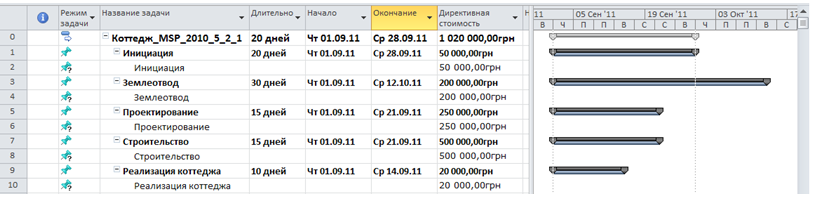 Рис.
14. Проект с директивной стоимостью
Рис.
14. Проект с директивной стоимостью
Результаты фаз вводятся в виде завершающих задач, и эти задачи могут не обозначать реальной деятельности. Например, результатом фазы «Реализация коттеджа» является сданный проект. Для того, чтобы указать тот факт, что данная задача является завершающей, ее длительность устанавливается равной 0.
После определения состава работ можно переходить к определению длительностей задач и связей между ними.
Длительность задач определяется значением, вводимым в поле Длительность (Duration). Длительность фаз вводить нельзя – она рассчитывается автоматически.
При создании задач, им автоматически присваивается длительность 1 день. После единицы измерения времени добавляется вопросительный знак (?). Этот знак означает, что указанная длительность является приблизительной (estimated) и требует уточнения в дальнейшем. После того, как значение длительности задачи будет отредактировано, вопросительный знак исчезнет. При желании вопросительный знак можно поставить и самостоятельно, чтобы отметить тот факт, что длительность помеченной таким образом задачи, должна быть скорректирована (рис. 15).

Рис. 15. Задачи с добавленными длительностями
Задача, влияющая на другую задачу, называется предшественником (Predecessor), а задача, зависящая от другой, называется последователем (Successor). Например, задача «Изучить необходимый теоретический материал» (рис.15) является предшественником для задачи «Разработать необходимое программное обеспечение», а задач «Разработать необходимое программное обеспечение» последователь для задачи «Изучить необходимый теоретический материал».
Каждая задача может иметь неограниченное количество предшествующих и последующих задач. Связи могут объединять и фазы. Все принципы организации связей между задачами применимы и к фазам.
В MS Project имеется четыре типа связей между задачами.
1) Связь типа «Окончание – начало » (Finish to Start), или сокращенно ОН (FS). Это наиболее распространенный тип связи между задачами, при котором задача В не может начаться раньше, чем закончиться задача А. Графически этот тип связи описывается следующим образом:

2 )Связь типа «Начало –
Начало» (Start
to
Start),
или сокращенно НН (SS),
обозначает зависимость, при которой
задача В не может начаться до тех пор,
пока не началась задача А. С помощью
такой связи обычно объединяются задачи,
которые должны выполняться почти
параллельно. Графически этот тип связи
описывается следующим образом:
)Связь типа «Начало –
Начало» (Start
to
Start),
или сокращенно НН (SS),
обозначает зависимость, при которой
задача В не может начаться до тех пор,
пока не началась задача А. С помощью
такой связи обычно объединяются задачи,
которые должны выполняться почти
параллельно. Графически этот тип связи
описывается следующим образом:
3) Связь типа «Окончание-Окончание» (Finish to Finish), или сокращенно ОО (FF) обозначает зависимость, при которой задача В не может закончиться до тех пор, пока не закончилась задача А. Обычно такой связью объединяются задачи, которые должны выполняться почти одновременно, но при этом одна не может закончиться, пока не завершена другая. Например, сдача программы идет одновременно с исправлением ошибок, и пока исправление ошибок не завершено, сдача программы не может завершиться.

4) Связь типа «Начало - Окончание» (Start to Finish), или сокращенно НО (SF). Обычно такая связь используется в том случае, когда А является задачей с фиксированной датой начала, а задача В не может закончиться до тех пор, пока не началась задача А.
Задача А


Задача В


Связь создается перетаскиванием мышью одного отрезка диаграммы Ганта на другой, при этом тип связи по умолчанию определяется как ОН (Окончание - Начало).
Предшествующей считается задача, с которой началось перетаскивание, а последующей та, на которой перетаскивание закончилось (на последующую задачу указывает стрелка в конце связи) (рис. 16).

Рис. 16. Диаграмма Ганта со связями между задачами
